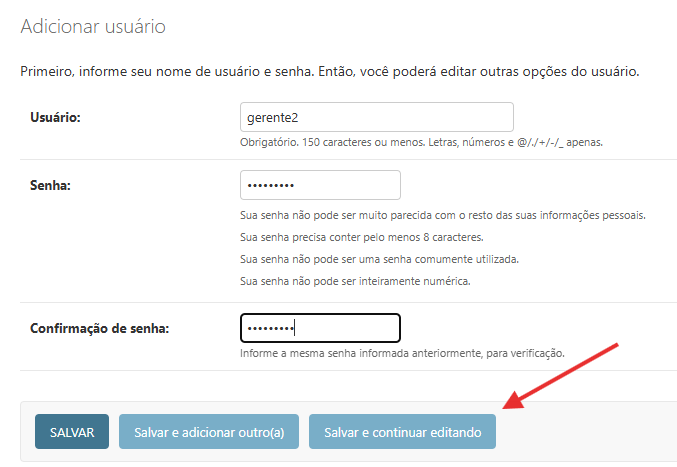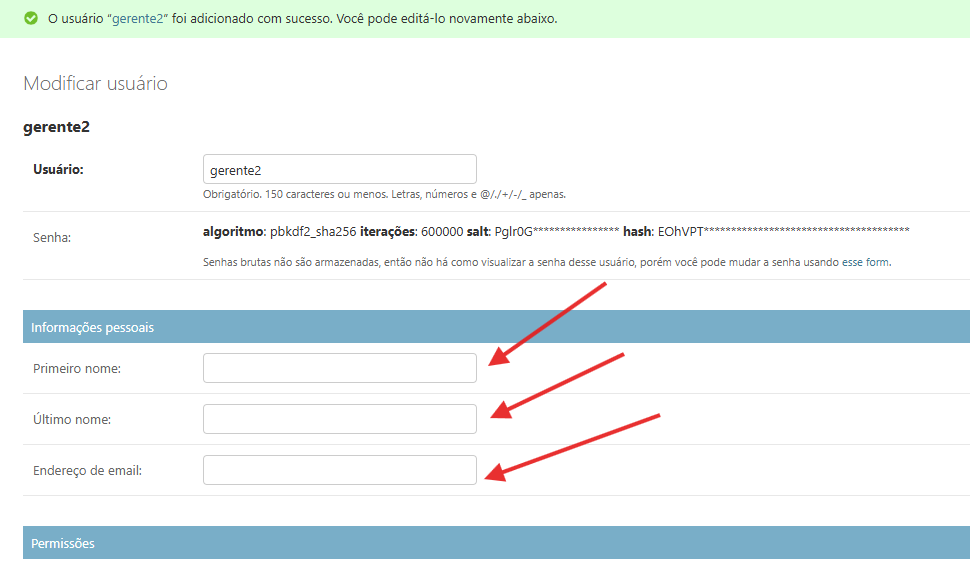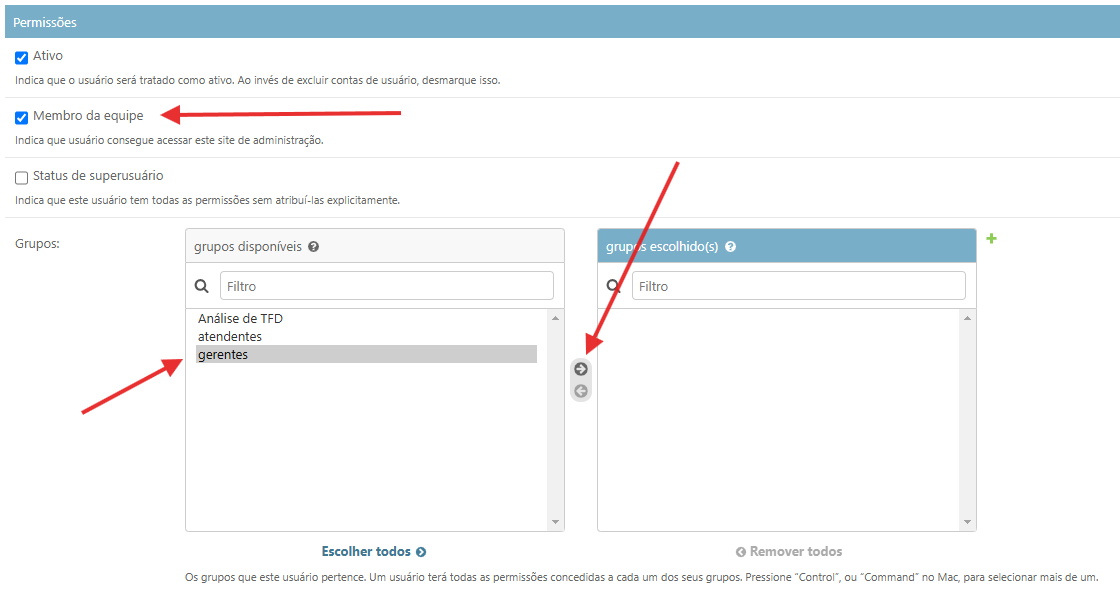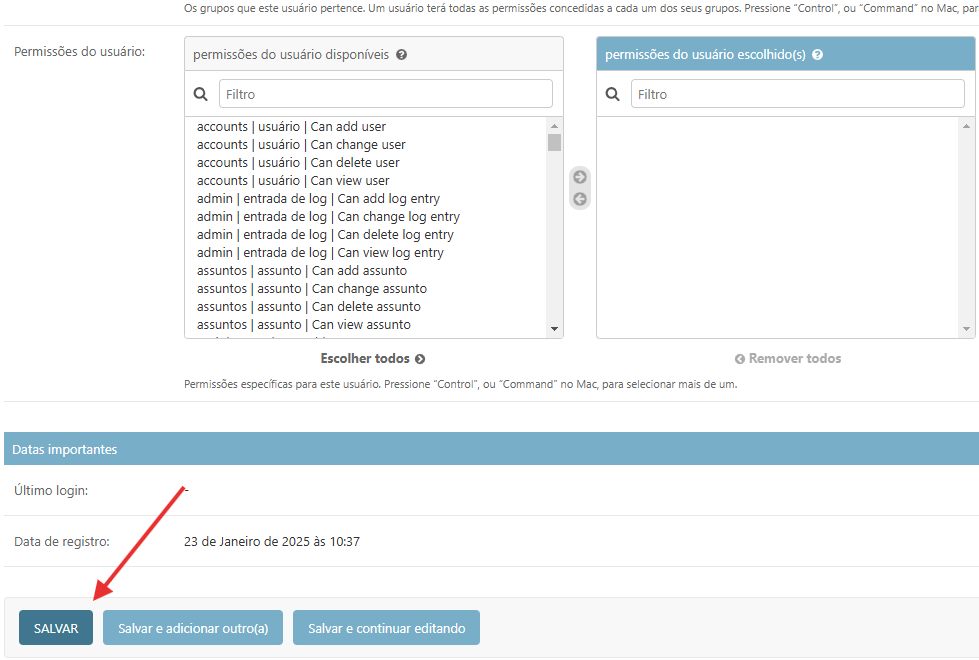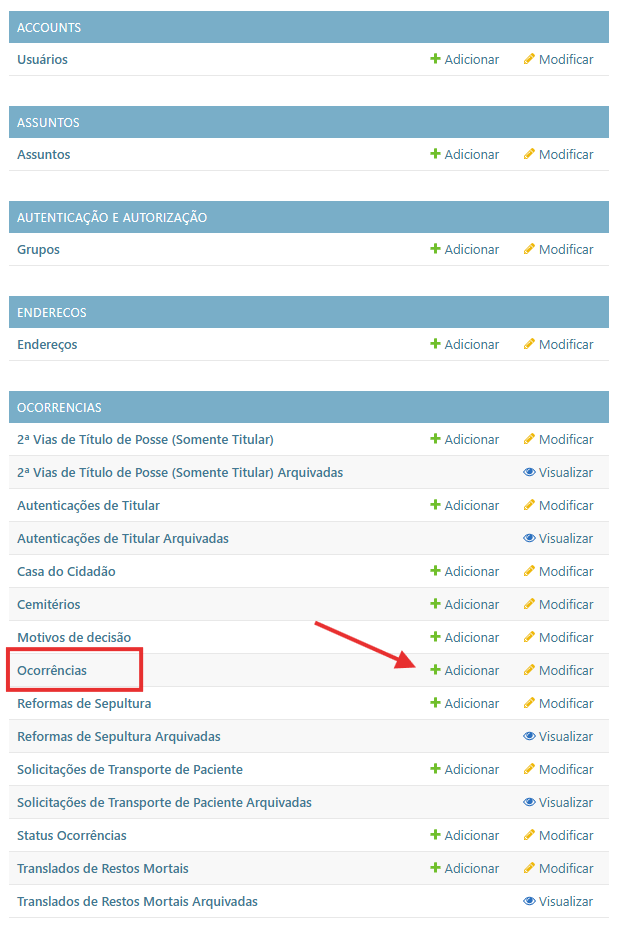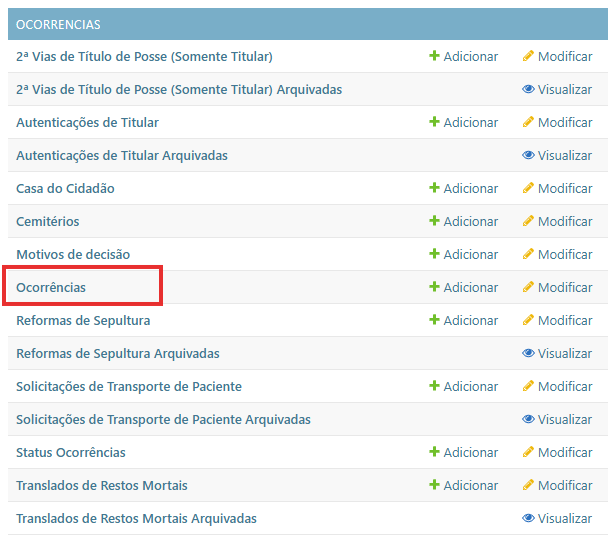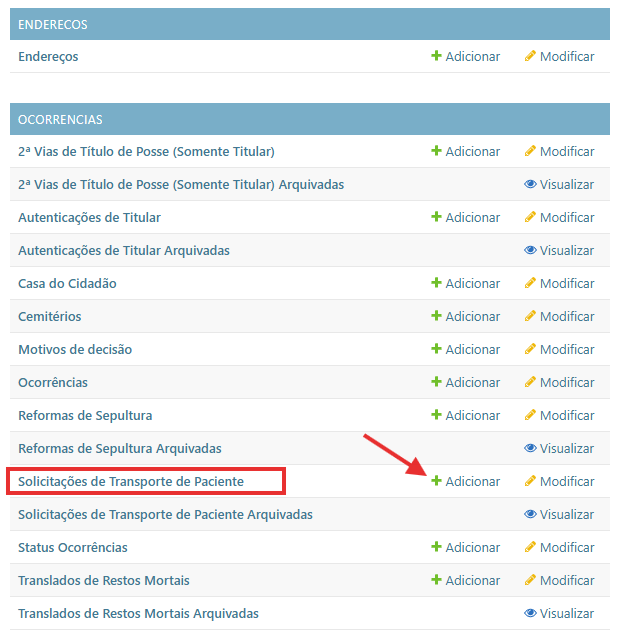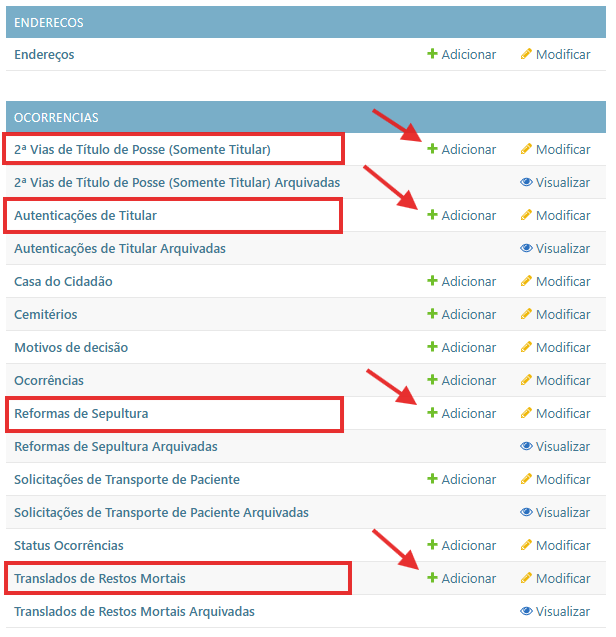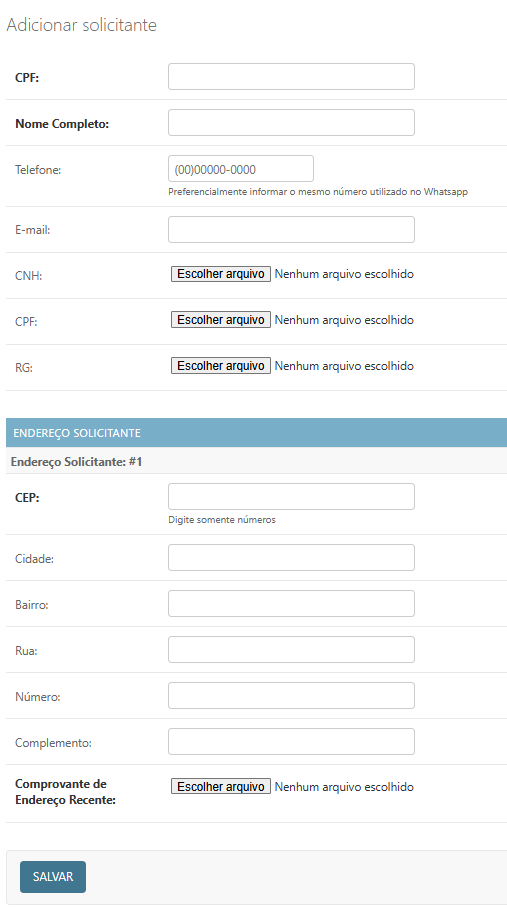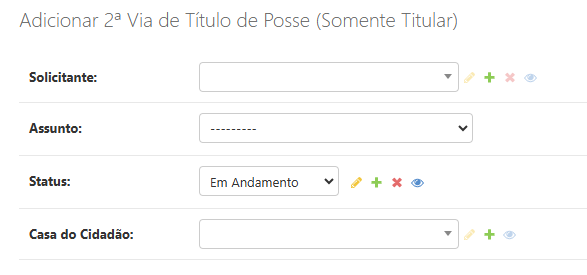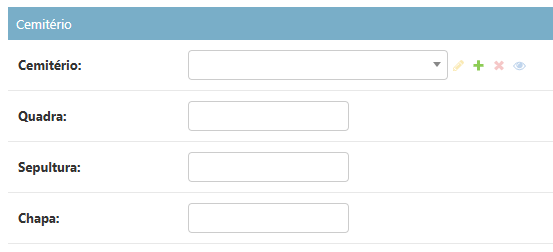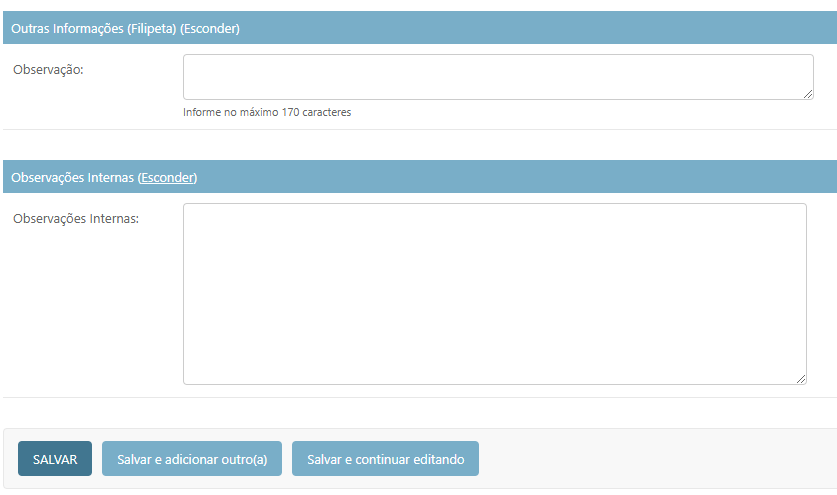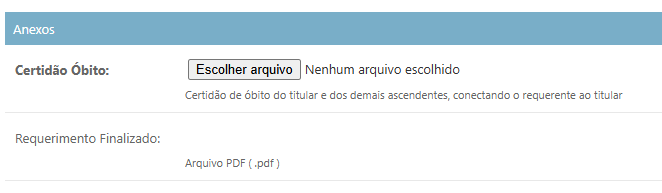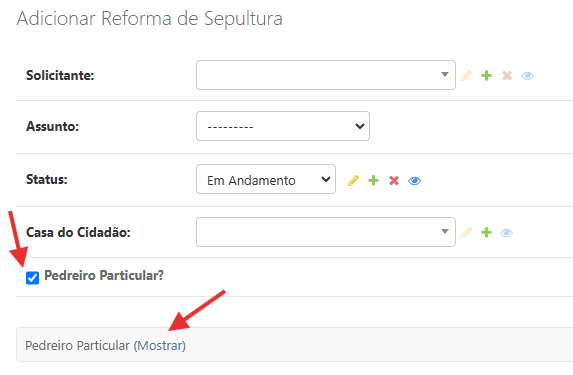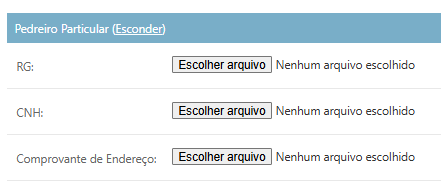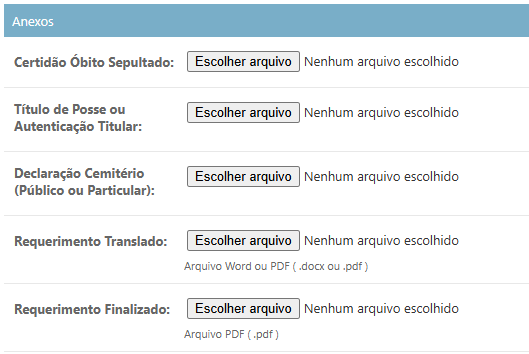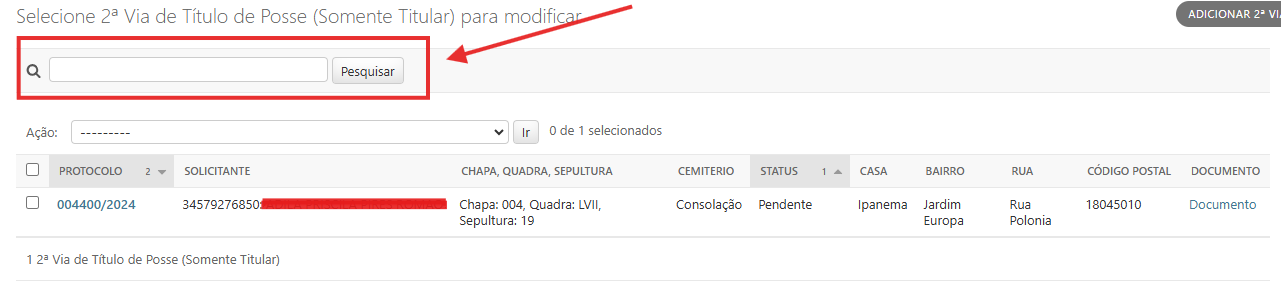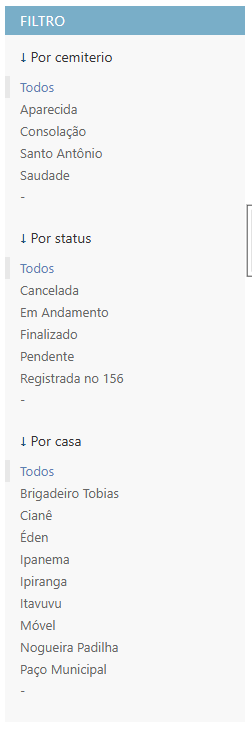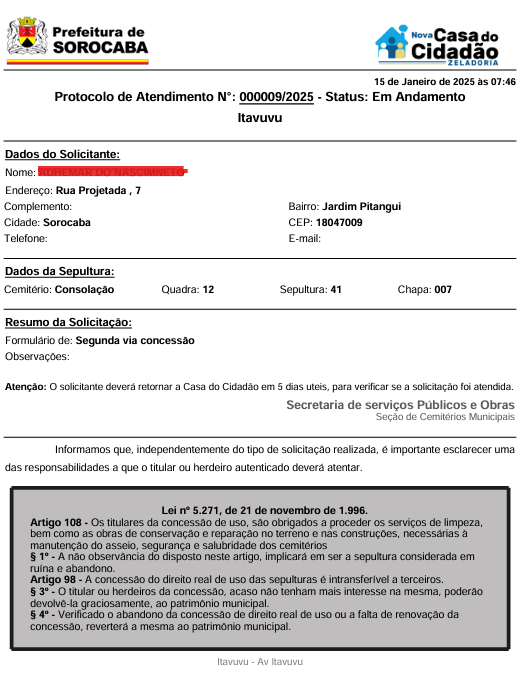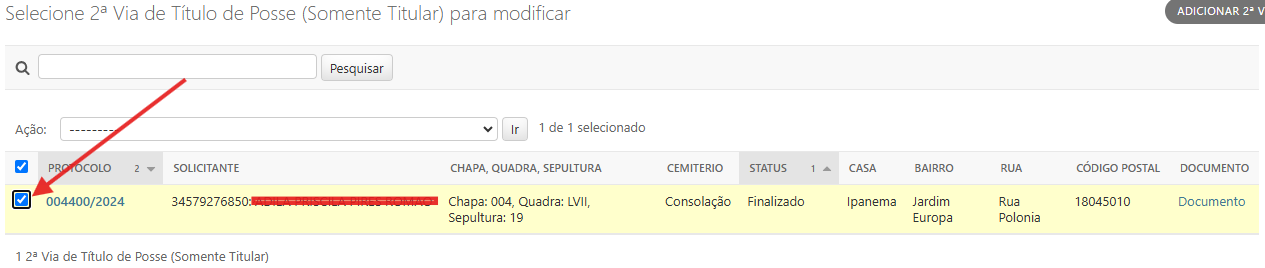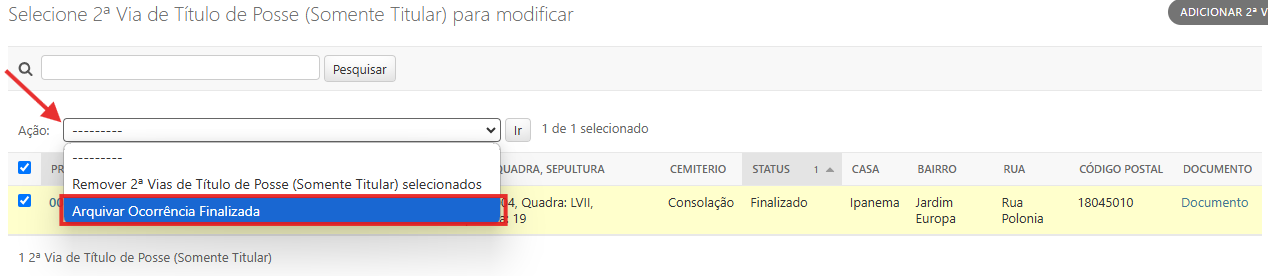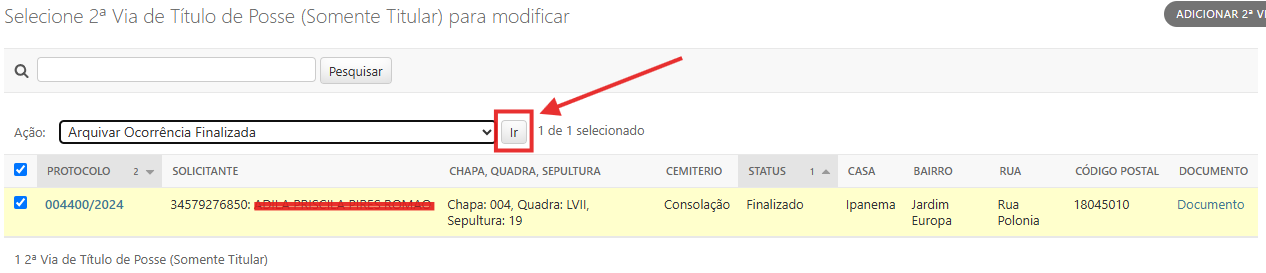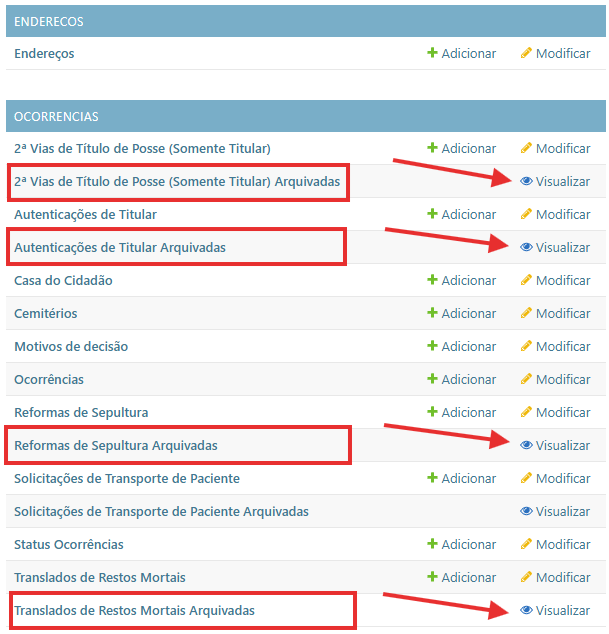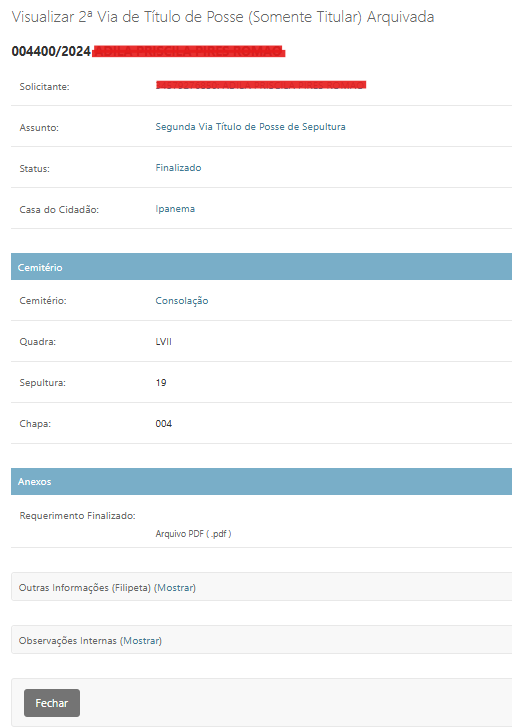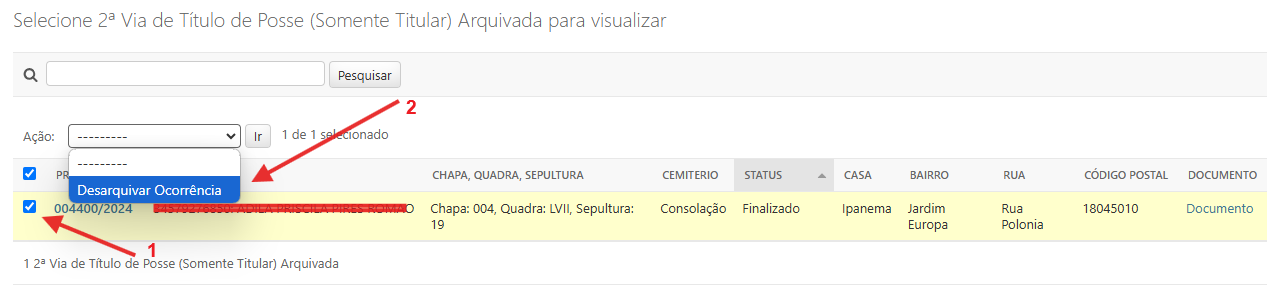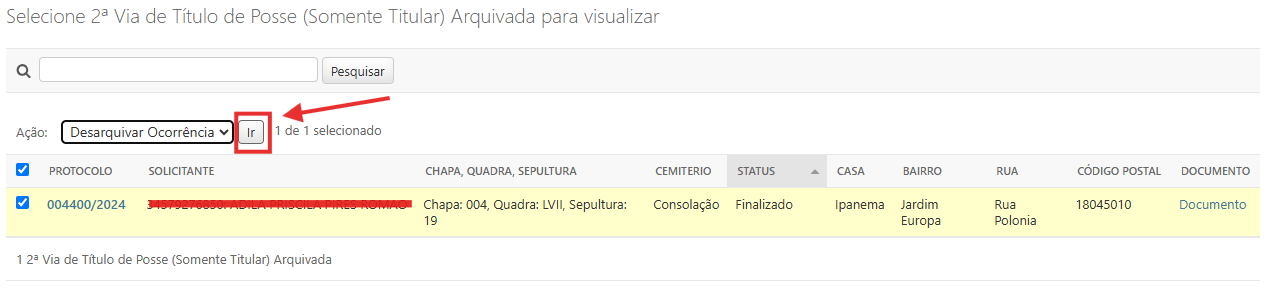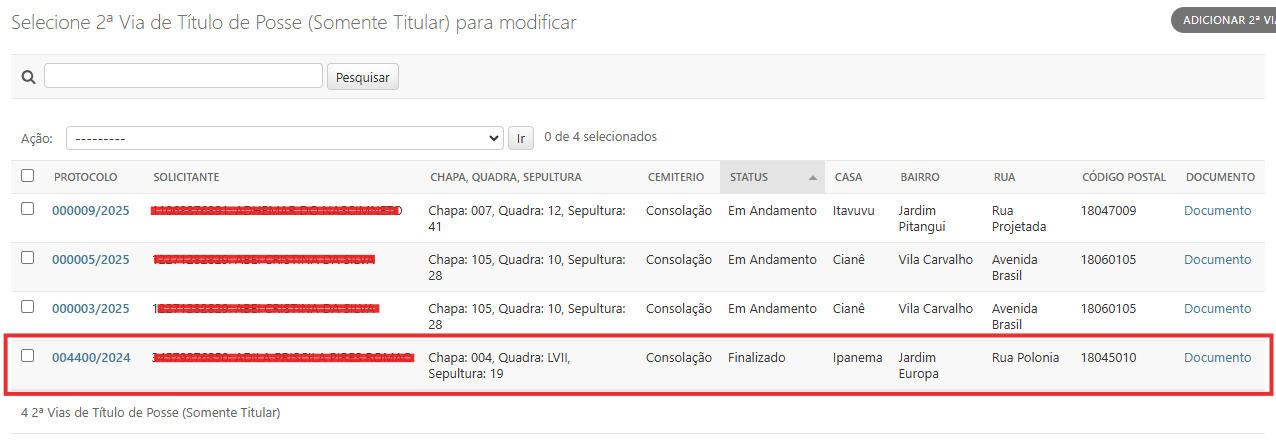MANUAL ZELADORIA – Casa do Cidadão
Apenas os funcionários da Prefeitura poderão ter perfil de Gerente. Todos os demais funcionários deverão ter o perfil de Atendente.
Sumário
4.0. Consulta pública ao protocolo
5.0 Solicitação de Transporte de Pacientes
5.1 – Pesquisa de Solicitações de Transporte de Pacientes
1. Introdução
O sistema ZELADORIA - Casa do Cidadão o objetivo de apoiar o atendimento terceirizado das Casas do Cidadão, durante a transição para o novo CRM. A solução foi necessária devido a falta de licenças do Microsoft Dynamics CRM 2013(atual) para que todos os atendentes registrem no sistema as manifestações dos munícipes.
2. Acesso ao sistema
2.1. Primeiros passos
Na barra de endereço do navegador digite:
Ao acessar, será exibida a seguinte tela para realização do login:
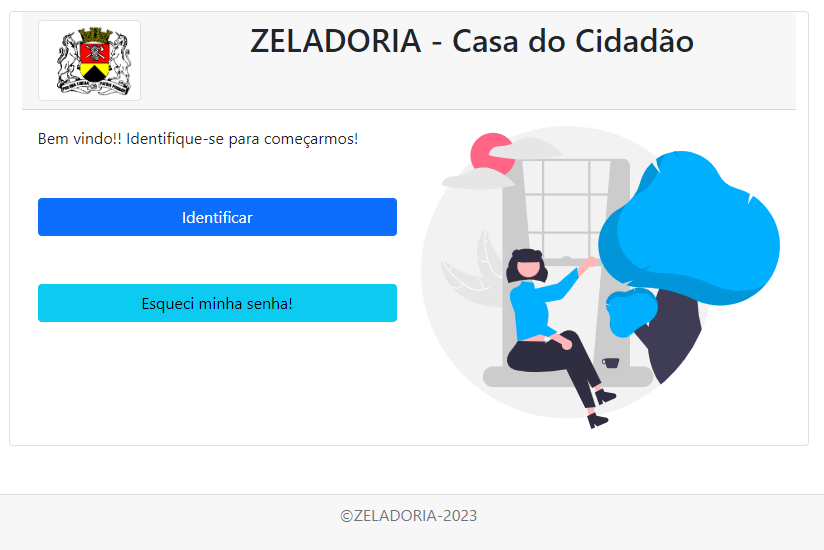
Clique em Identificar, quando será solicitado seu usuário e senha.
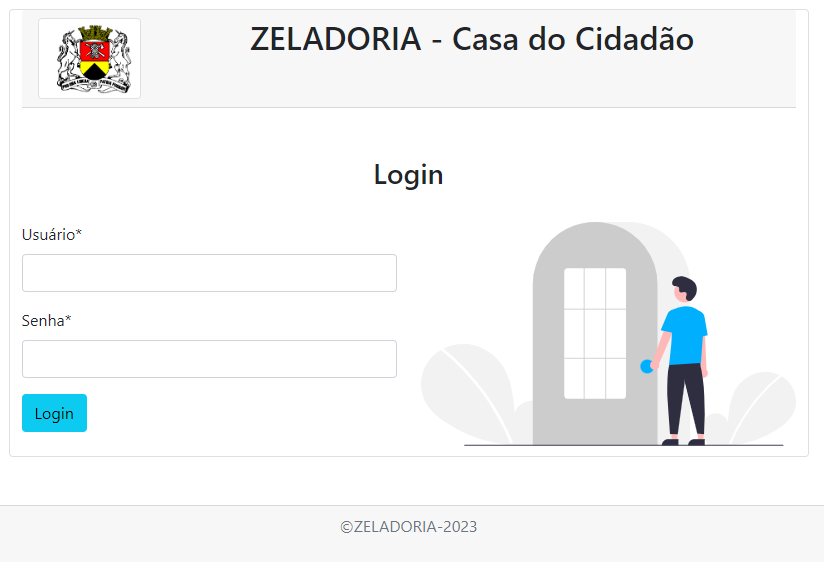
Em seguida será apresentada a tela inicial com identificação do seu nome
Para iniciar o uso do sistema, clique em Iniciar
2.2. Criando um novo usuário
Para criar um usuário, clique na opção Adicionar em Usuários
Na criação de um usuário é solicitado inicialmente:
- Nome de usuário(recomendamos, o mesmo do início do e-mail)
- Senha
- Confirmação de senha
Observe as instruções em tela sobre a complexidade mínima da senha que:
- Não pode ser muito parecida com o resto das suas informações pessoais
- Precisa conter pelo menos 8 caracteres
- Não pode ser uma senha comumente utilizada
- Não pode ser inteiramente numérica
Definidos o usuário e senha, clique em Salvar e continuar editando para completar o cadastro:
Complete o cadastro com:
- Primeiro nome
- Último nome
- Endereço de email (neste sistema, esta informação possibilita a auto recuperação de senha pelo usuário)
Na seção Permissões, marque a opção Membro da equipe, e selecione o grupo ao qual o usuário pertence no sistema.
Ao final da tela, clique no botão Salvar
Em seguida será exibida a tela com todos os usuários cadastrados no sistema
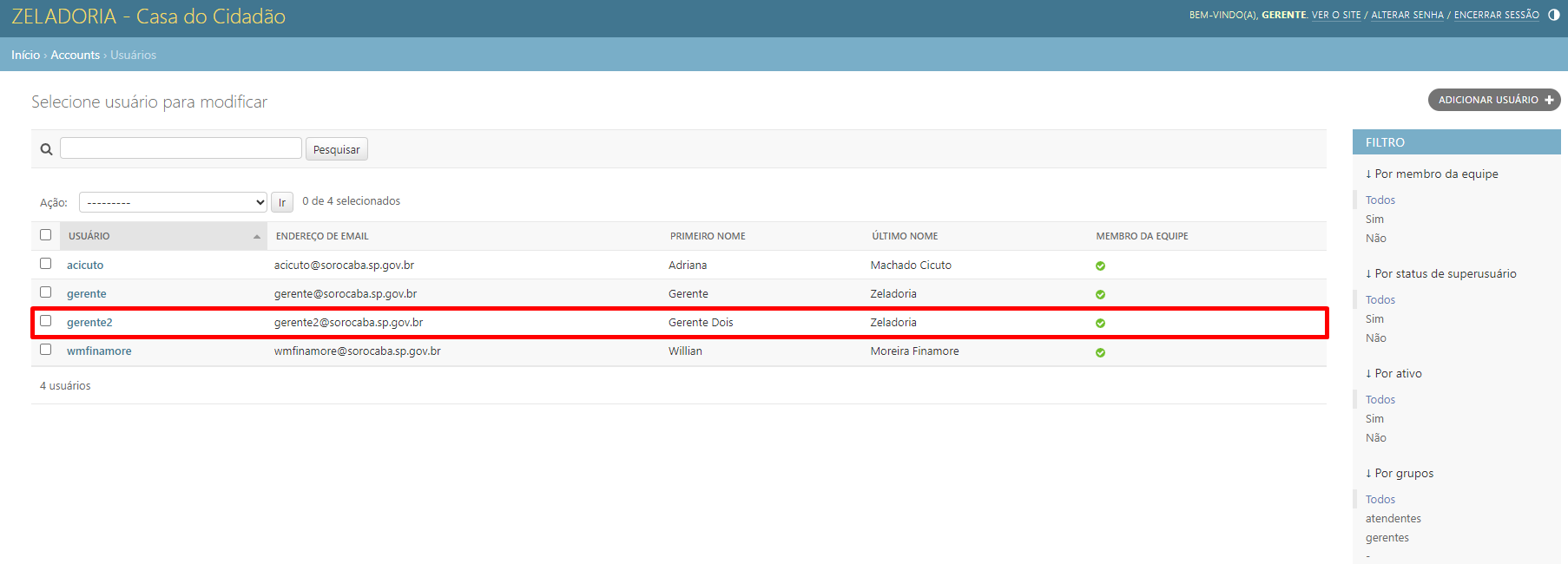
2.3. – Troca de Senha
Recomendamos que o novo usuário, troque sua senha durante o próximo acesso ao sistema, clicando em Trocar Senha, na tela inicial
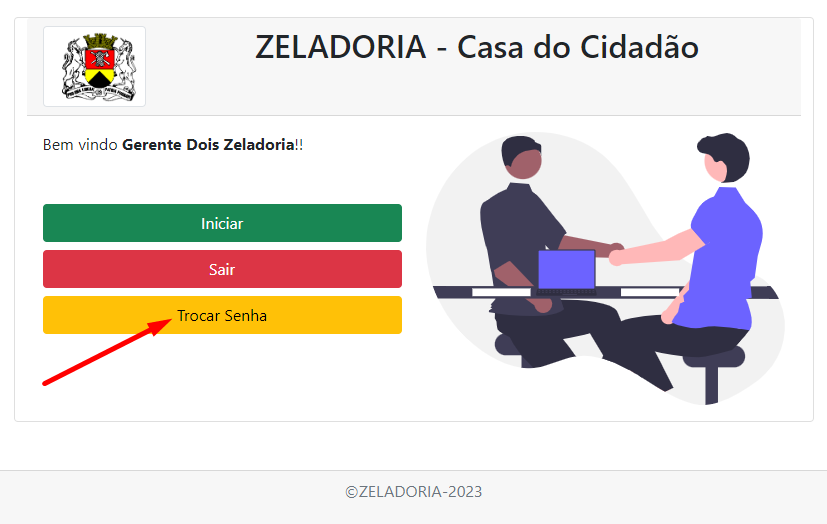
Na tela de alteração de senha, será solicitada
- Senha antiga
- Nova senha
- Confirmação da nova senha
As recomendações sobre a complexidade da senha são as mesmas do cadastro inicial
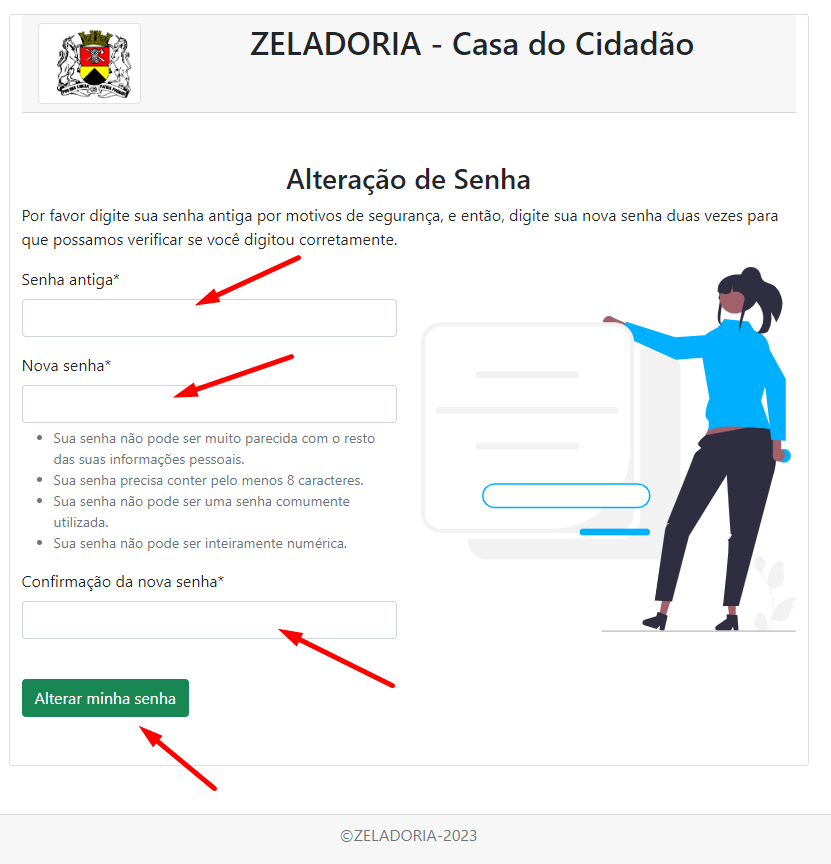
Você será direcionado a tela de confirmação da troca.
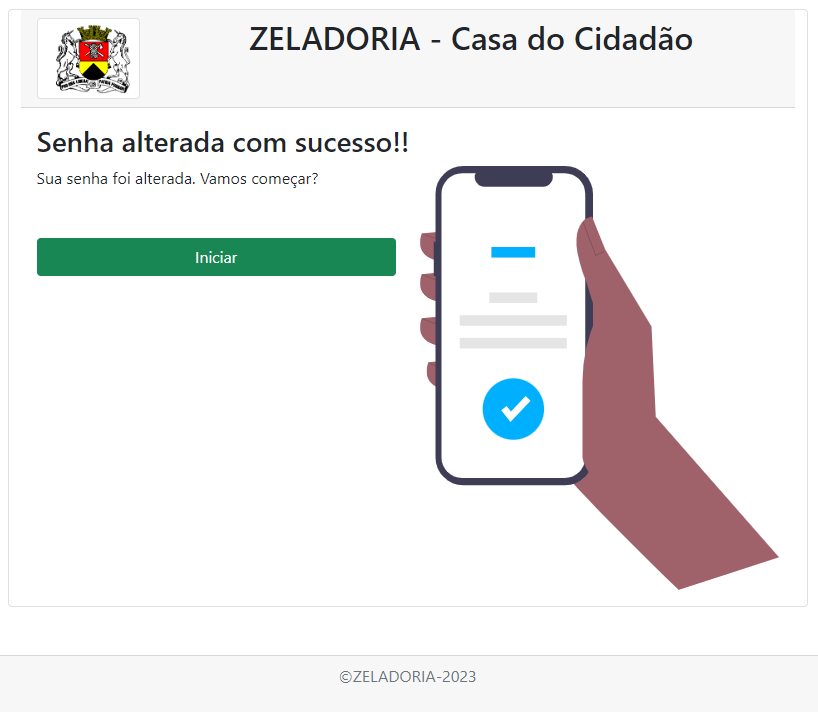
2.4 – Esqueci minha Senha
Na tela inicial do sistema, clique em “Esqueci minha senha!”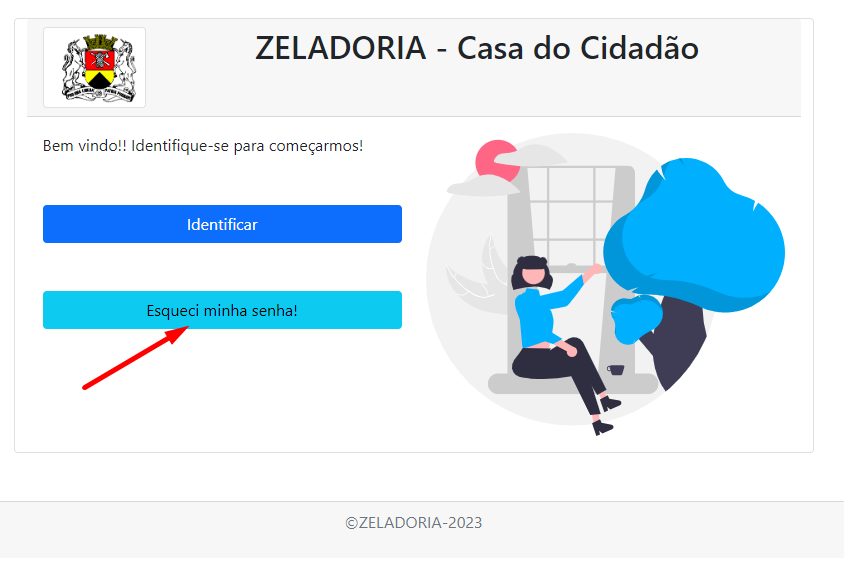
Será solicitado pelo sistema o endereço de e-mail para envio das instruções de recuperação de senha.
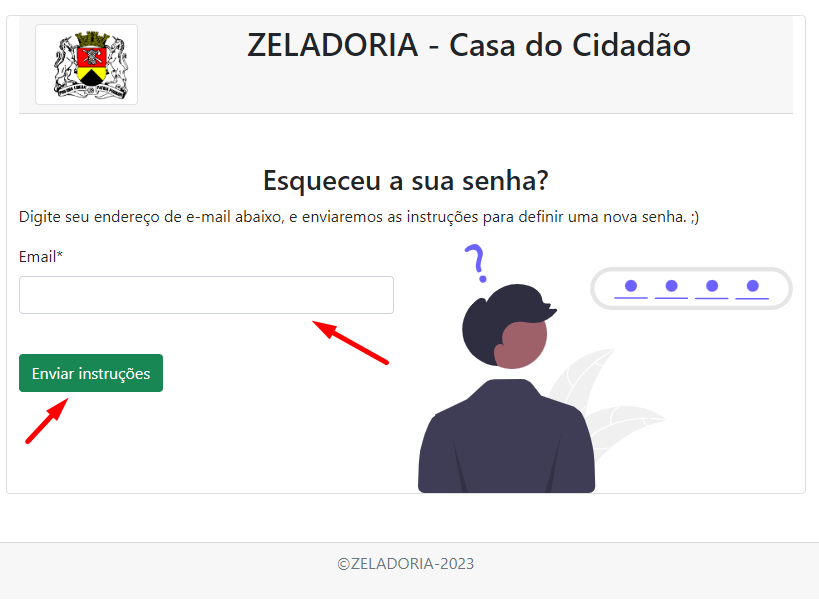
Ao finalizar o envio, o sistema mostrada a tela de confirmação.
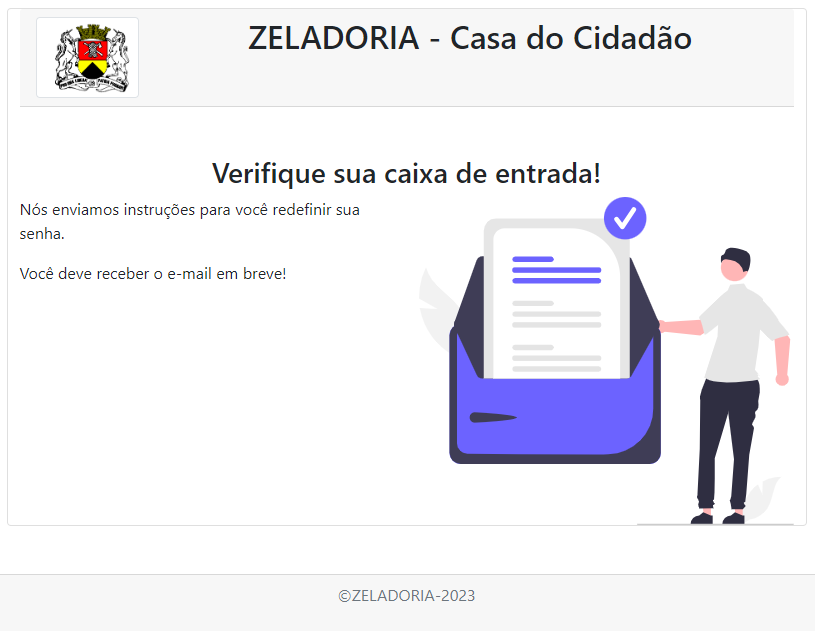
Na caixa de e-mail do endereço informado, caso esteja correto, a seguinte mensagem deverá estar na caixa de entrada
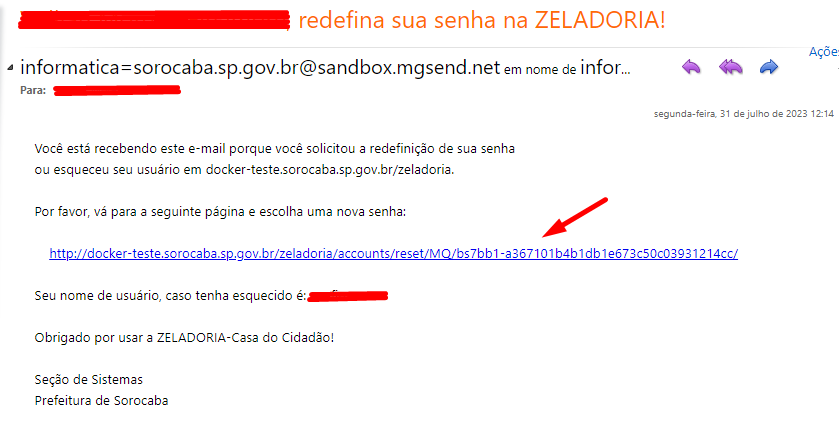
Ao clicar no link do e-mail, você será levado a tela de redefinição de senha.
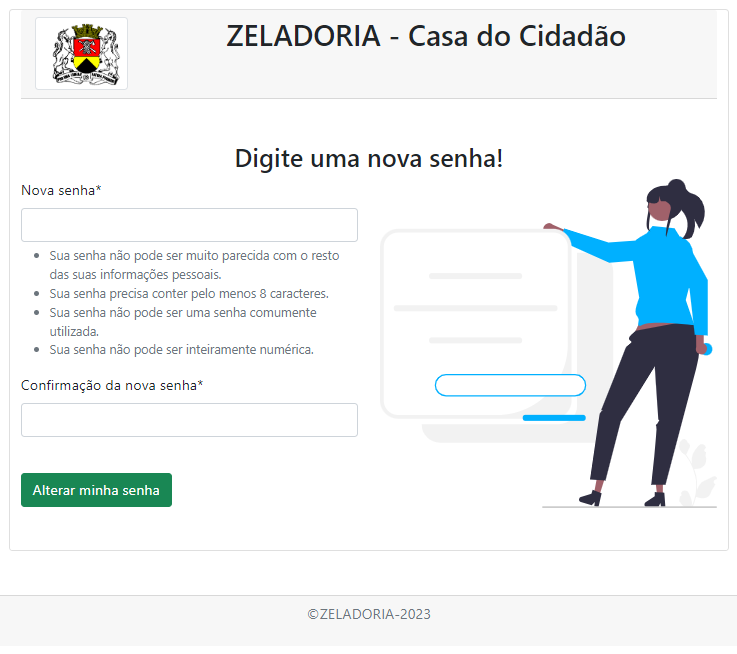
Alterada a senha, uma tela de confirmação será exibida com um link para se identificar com seu usuário e a nova senha.
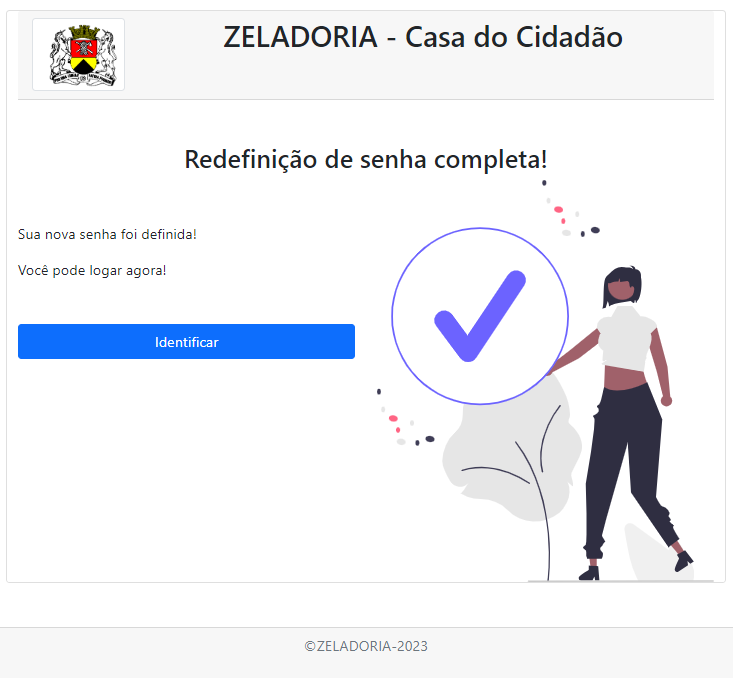
3.0. Atendimento
O perfil de gerente também pode realizar atendimentos. Para isso, clicar em Adicionar na opção Ocorrências.
Na seção de solicitação, você pode informar:
- Anônimo? (Caso está opção seja marcada, o solicitante não deve ser informado)
- Solicitante (Caso não seja encontrado, clicar no “+” para adicionar um novo solicitante informando CPF e Nome)
- Assunto
- Descrição da Ocorrência
- Status (Virá com status Em Andamento por padrão)
- Protocolo 156 (Quando o atendimento for registrado na central de atendimento 156, completar com esta informação e mudar o status para “Registrada no 156”)
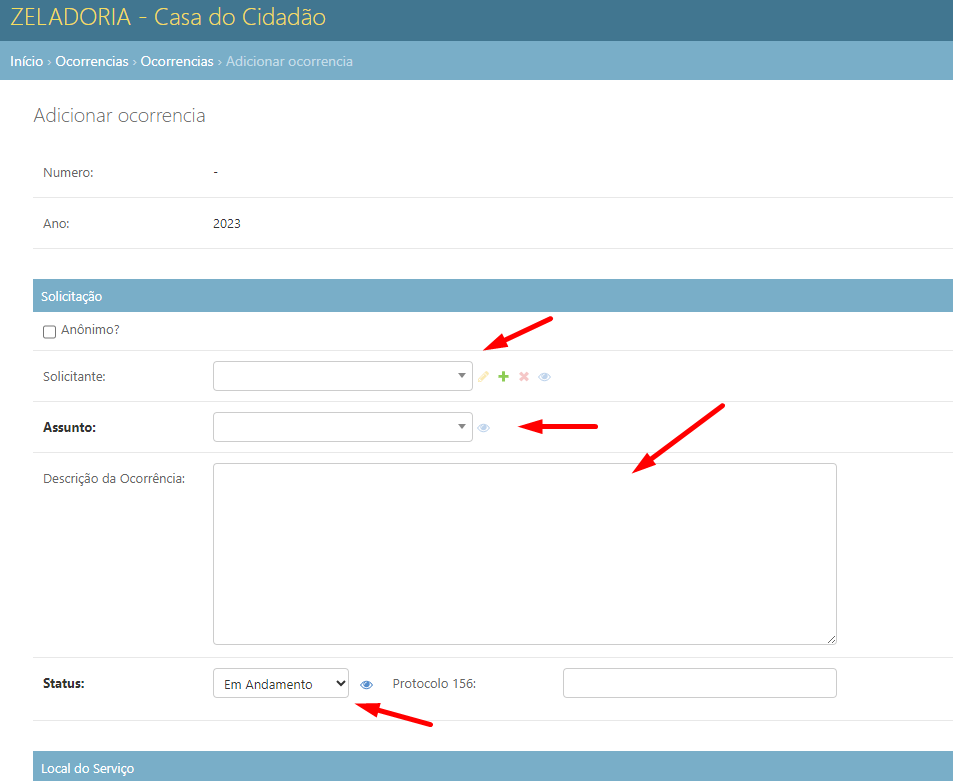
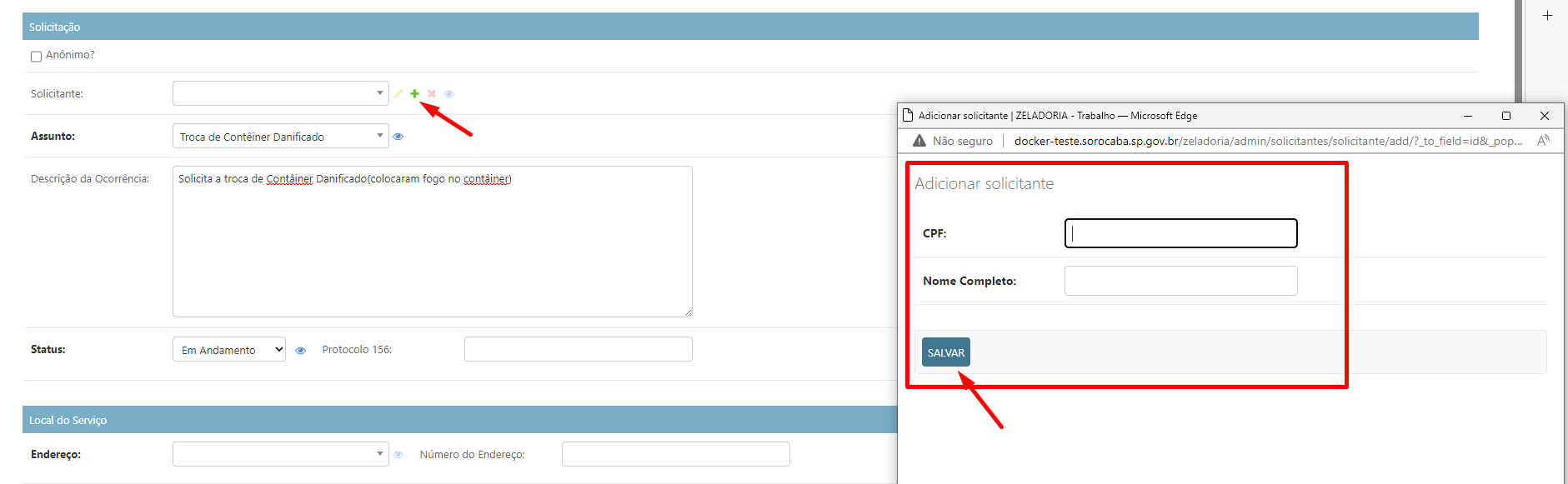
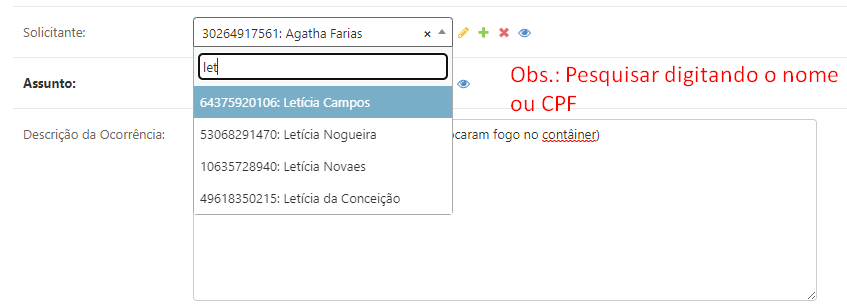
Na seção Local do Serviço, informar:
- Endereço [Caso o endereço não conste na lista, digitar no campo Complemento do Endereço]
- Número do Endereço
- Complemento do Endereço
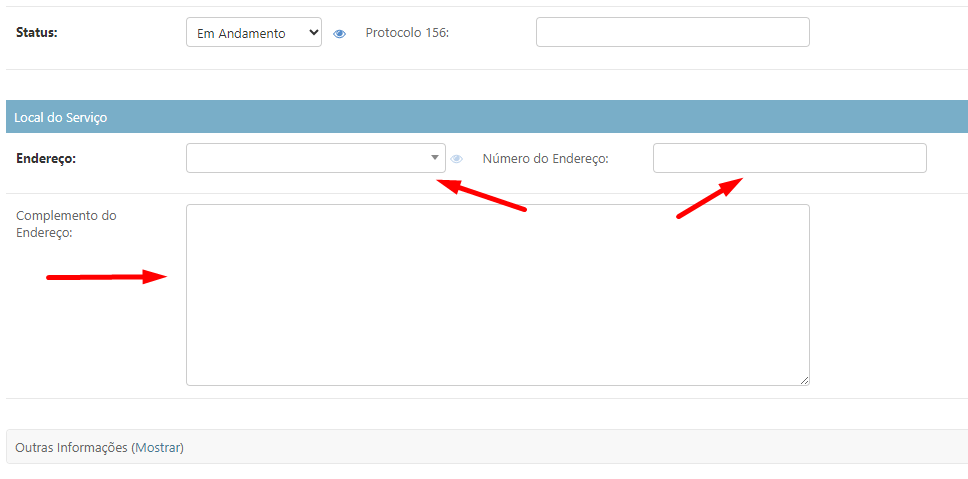
No final da tela clicar em Salvar
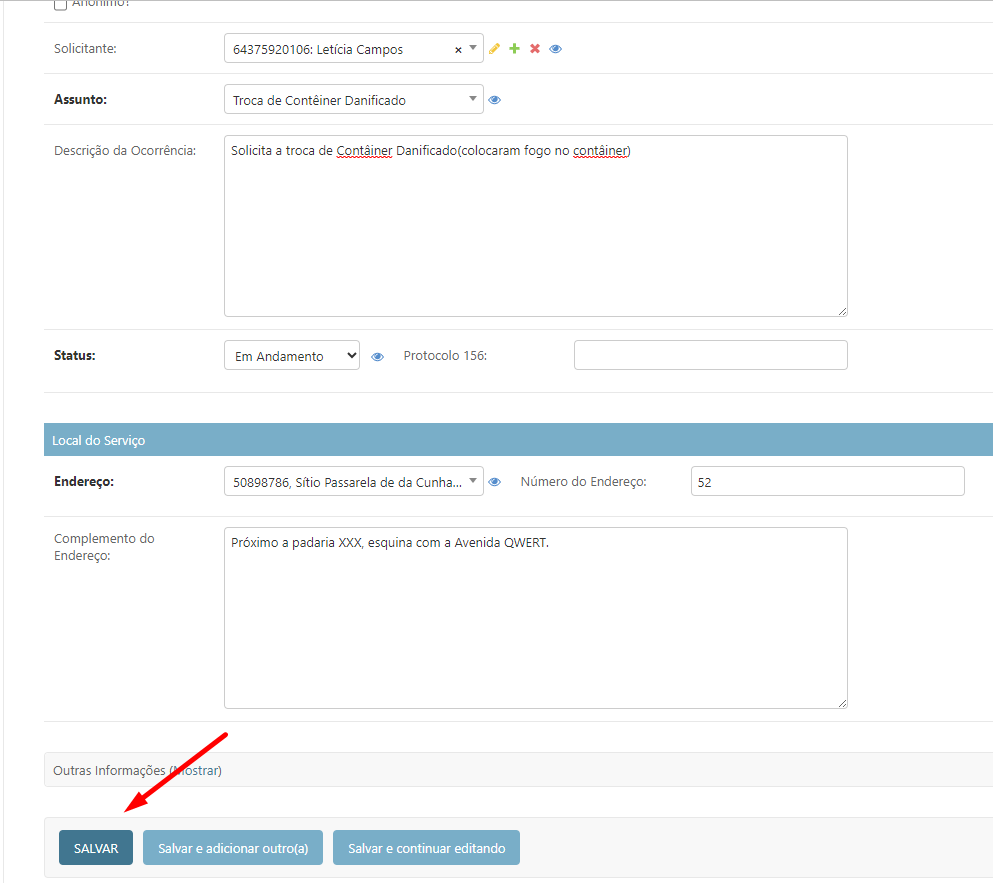
Em seguida se abrirá a tela com a lista de ocorrências registradas, destacando a que acabou de ser registrada.
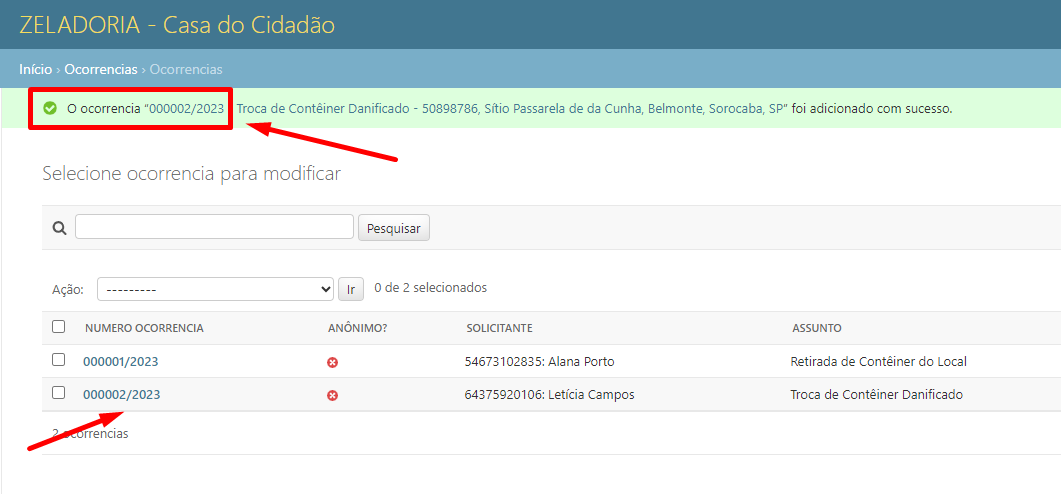
3.1 Pesquisa de Ocorrências
Na tela com a lista de Ocorrências, é possível pesquisar usando a barra de pesquisa que verificará os campos:
- Número da ocorrência
- ano da ocorrência
- número do endereço
- complemento do endereço
- descrição da ocorrência
- nome do assunto
- cpf do solicitante
- nome do solicitante
- cep do endereço
- protocolo 156
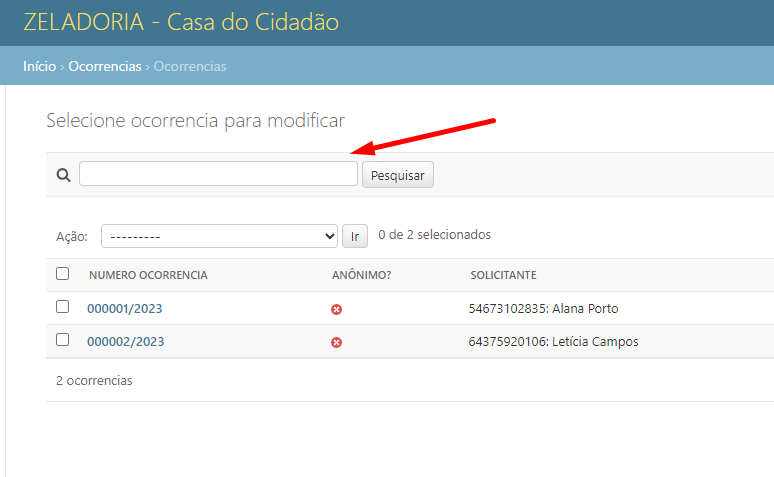
Do lado direito, são disponibilizados filtros por Status e se a ocorrência é anônima
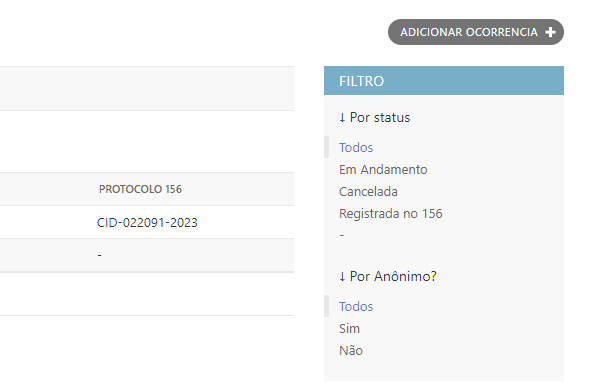
4.0. Consulta pública ao protocolo
O munícipe poderá consultar a situação do atendimento da Casa do cidadão pelo endereço: https://www2.sorocaba.sp.gov.br/zeladoria-publica
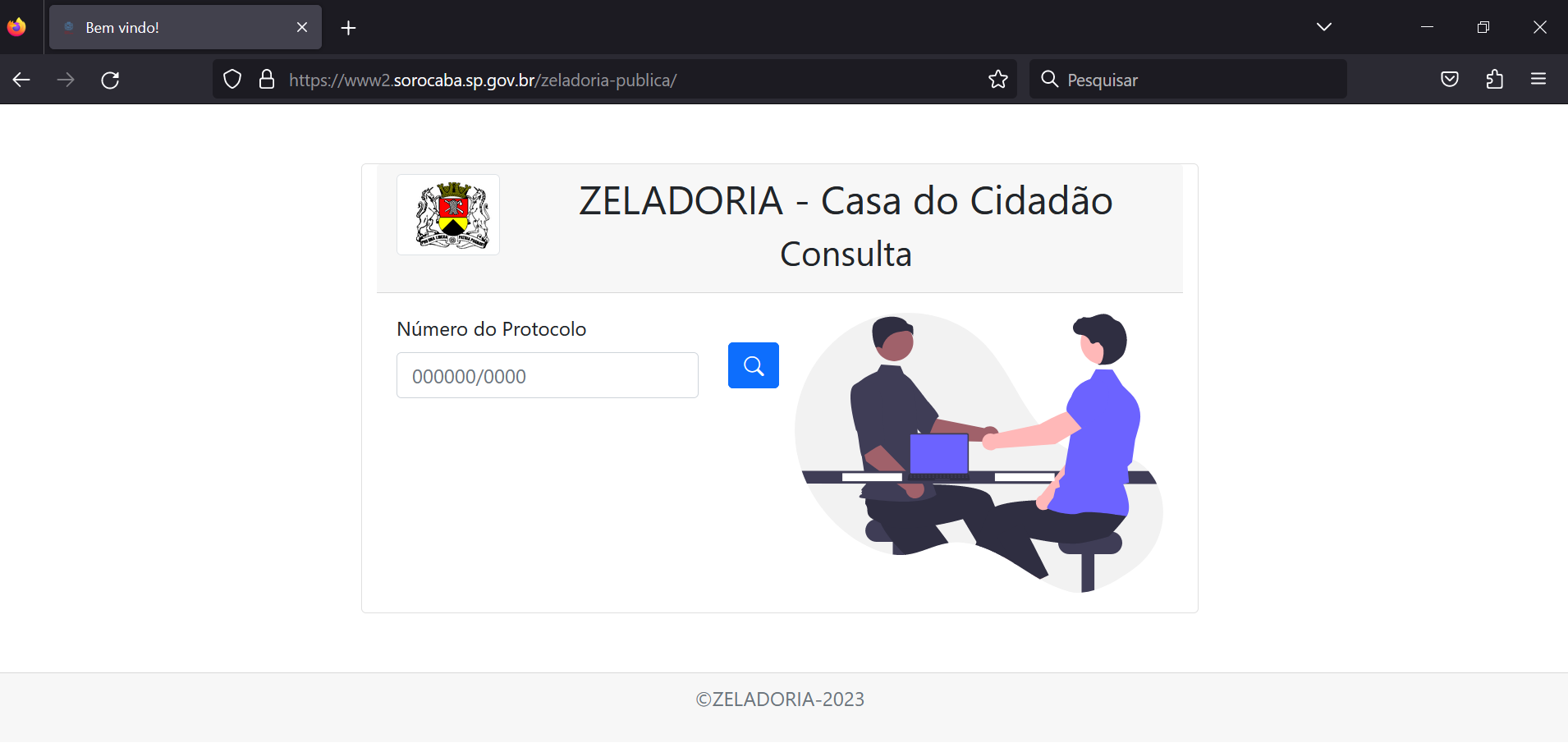
O número aparece no cadastro da ocorrência, no formato para ser informado ao munícipe
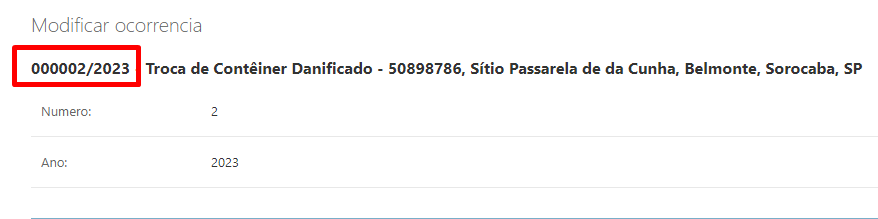
O munícipe precisa digitar o número e clicar na lupa para pesquisar
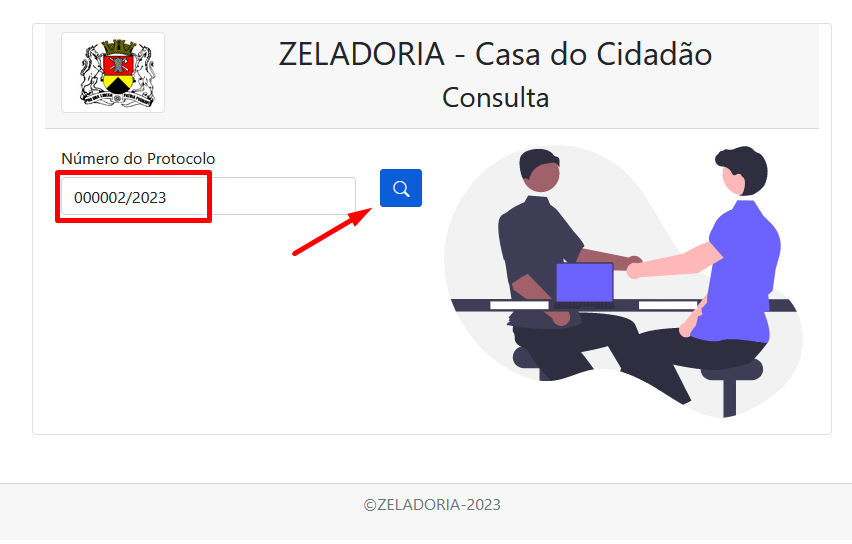
Caso o número seja encontrado, o sistema exibirá a seguinte tela
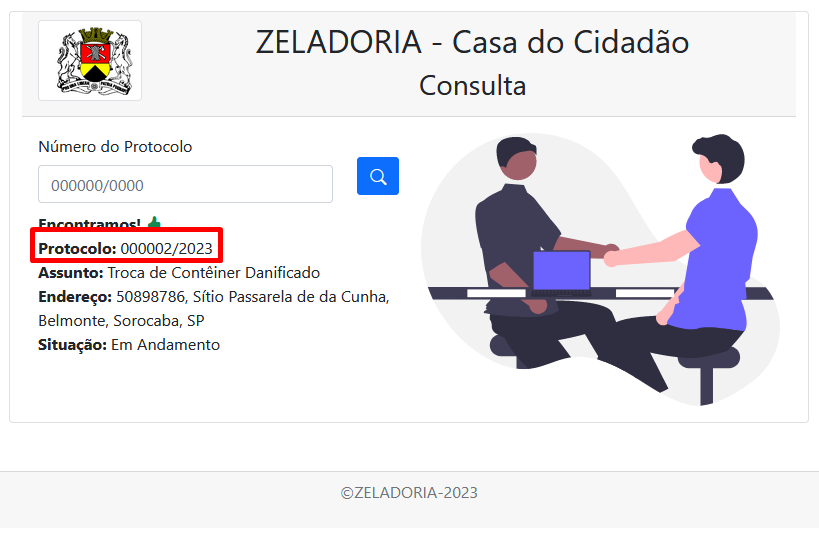
Depois que o número do protocolo 156 for informado internamente, ele será exibido na rela de consulta, com um link para acompanhamento na Central de Atendimento 156.
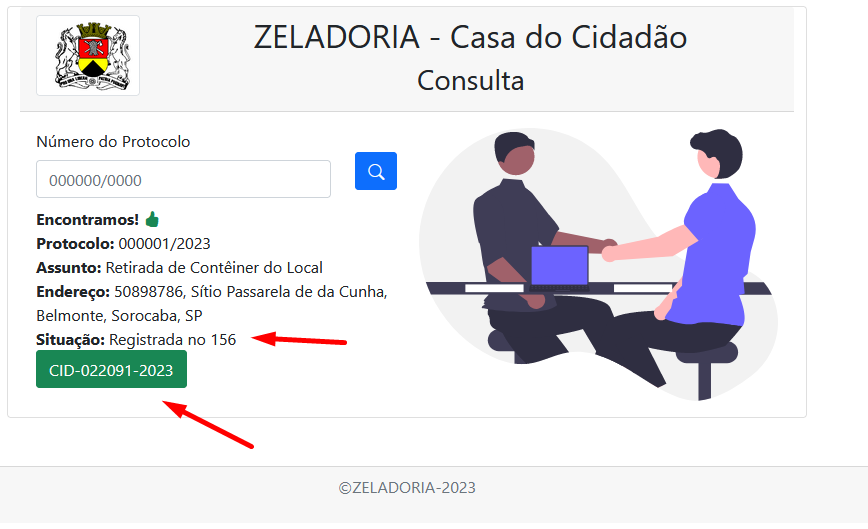
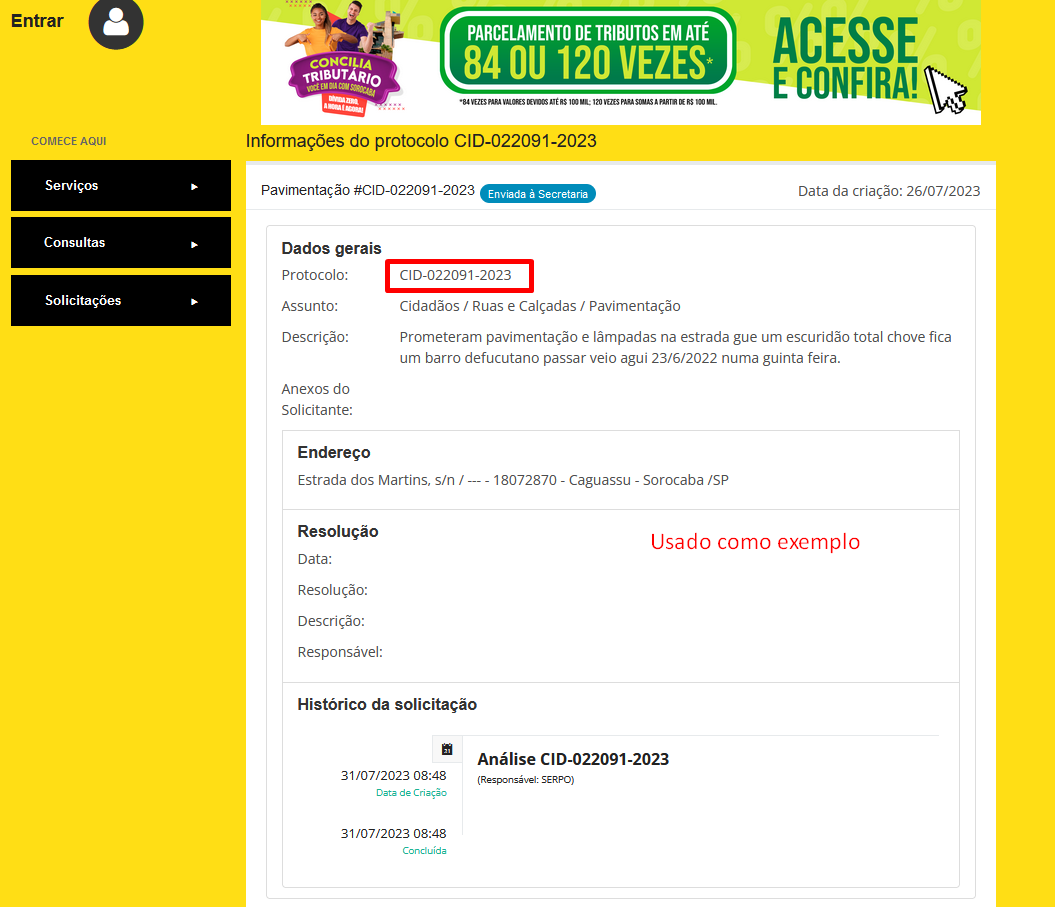
5.0 Solicitação de Transporte de Pacientes
Para registro de uma solicitação de transporte de paciente, procurar a opção “Solicitações de Transporte de Paciente” e clicar em Adicionar.
Na seção Solicitação são solicitadas as seguintes informações:
- Casa: Casa do Cidadão que está atendendo
- Solicitante: Paciente que precisa do transporte
- Data de nascimento: Data de nascimento do paciente que precisa do transporte
- Nome da Mãe: Nome da mãe do paciente
- Número do Celular: Digitar o número do celular no formato (99)99999-9999. Este primeiro é obrigatório para que a Seção de Regulação e Transporte de Pacientes entre em contato com o paciente
- Whatsapp: Indicar se o número está habilitado no Whatsapp
- Número do Celular alternativo: Digitar o número do celular no formato (99)99999-9999.
- Whatsapp: Indicar se o número alternativo está habilitado no Whatsapp
- Outros contatos do paciente: Digitação livre para outros contatos do paciente
- Assunto: o sistema trará os assuntos que possuem a descrição 'Transporte de Paciente'. Escolher 1-Transporte de Paciente
- Descrição da Ocorrência: Registro do pedido e outras informações que julgar necessário
- Status: Por padrão, está marcado como “Em Andamento”. Caso o paciente não esteja com todos os documentos necessários, marcar como “Pendente”. Quanto o Paciente retornar com os documentos, voltar para “Em Andamento”.
- Observação: A Seção de Regulação e Transporte de Pacientes não consegue analisar solicitações marcadas como “Pendente”.
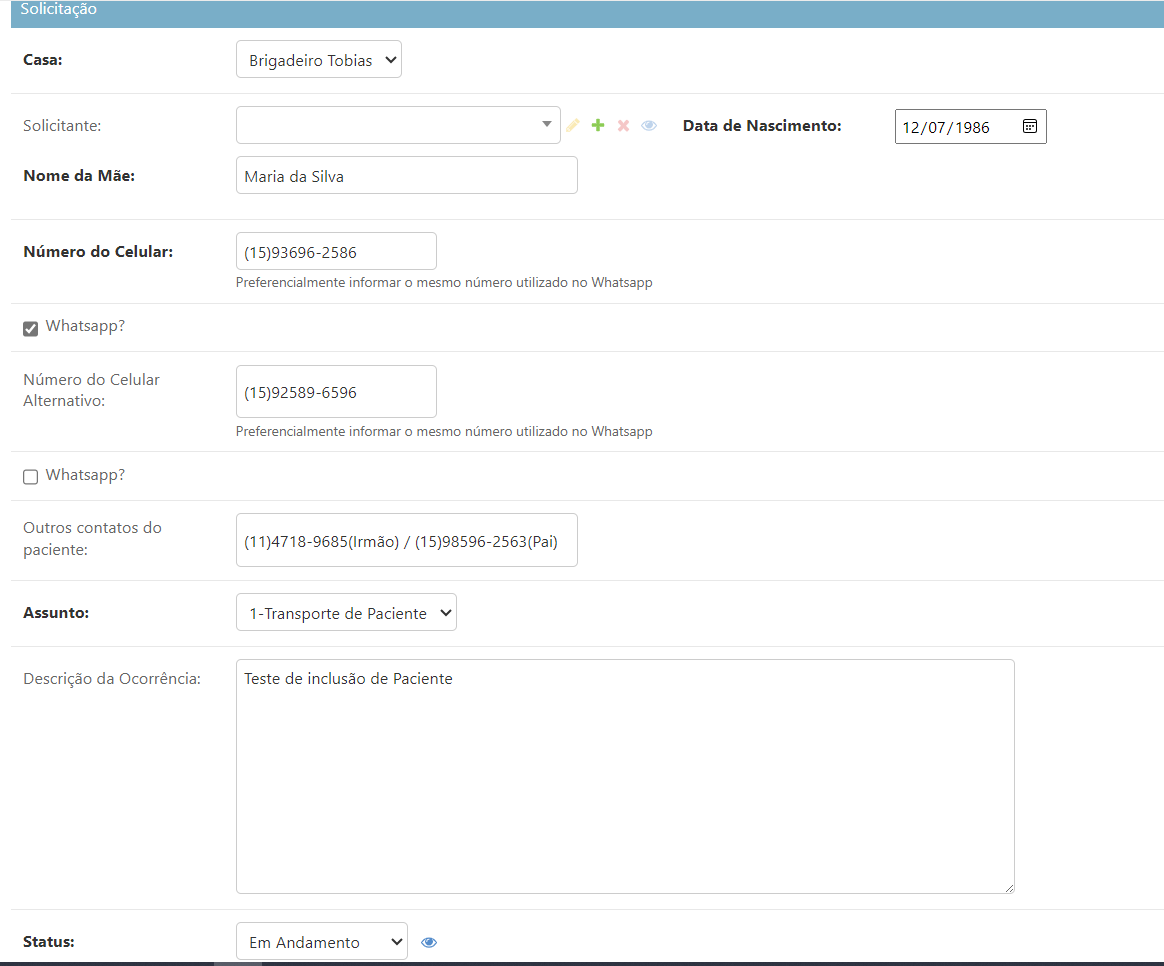
Na seção Endereço do Paciente são solicitadas as seguintes informações:
- Endereço sem CEP: Marcar para o caso de endereço sem CEP ou não encontrado na lista de CEP
- Endereço: Escolher o endereço do cadastro de CEP
- Número do Endereço: Número do endereço do paciente
- Complemento do Endereço: Registrar complemento para o endereço do paciente, ou, no caso de Endereço sem CEP ou não encontrado, usar este campo para registro do endereço informado.
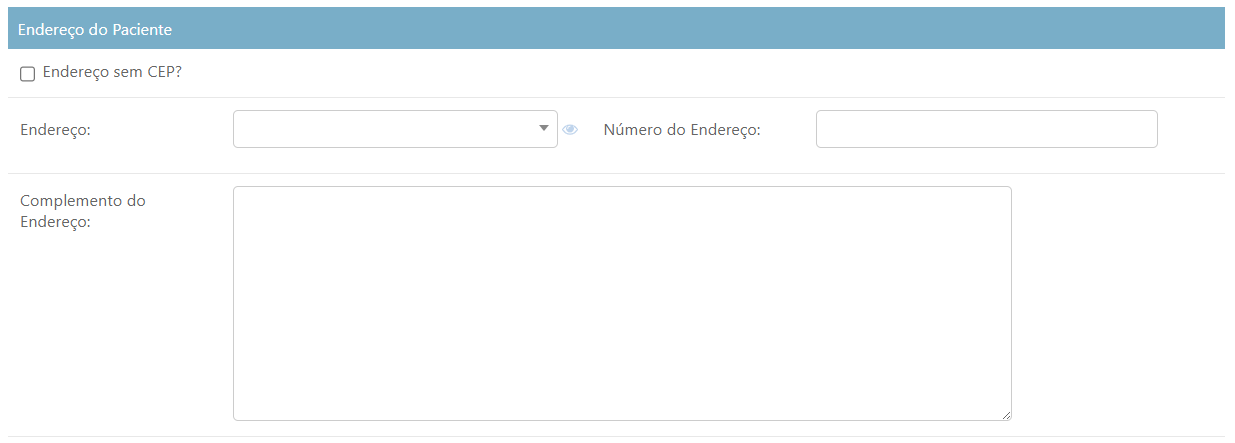
Na seção Dados do agendamento são solicitadas as seguintes informações:
- Data do agendamento: data da consulta/exame do paciente
- Horário do agendamento: horário da consulta/exame do paciente
- Nome do Estabelecimento/Hospital: Identificação do estabelecimento ou hospital onde será o exame/consulta do paciente
- Endereço do Estabelecimento/Hospital: local do estabelecimento ou hospital onde será o exame/consulta do paciente
- Folha Espelho de Confirmação de Agendamento: anexar digitalização ou foto da primeira folha do agendamento. Não restrição de formato do arquivo, mas o tamanho máximo é 10MB. O documento é obrigatório para mudar o status da solicitação para “Em Andamento”.
- Tipo de Transporte: escolha entre Transporte Comum/Coletivo, Transporte Especial para Cadeirante/Intermunicipal ou Transporte Especial para Acamado
- Laudo para paciente acamado/cadeirante: Anexar documento que comprova a necessidade de transporte especial. É obrigatório para as solicitações de transporte do tipo Transporte Especial para Cadeirante/Intermunicipal ou Transporte Especial para Acamado (nesses casos, o status das solicitações só pode ser alterada para Em Andamento com o documento anexado).
- Precisa de Maca? : Marcar caso o paciente precise de maca no transporte
- Faz uso de O² contínuo? : Marcar caso o paciente precise de oxigênio durante o transporte
- Acompanhante: Marcar caso o paciente precise de acompanhante durante o transporte
- Outras informações sobre o transporte: Registrar outras informações sobre o paciente que jugar necessárias.
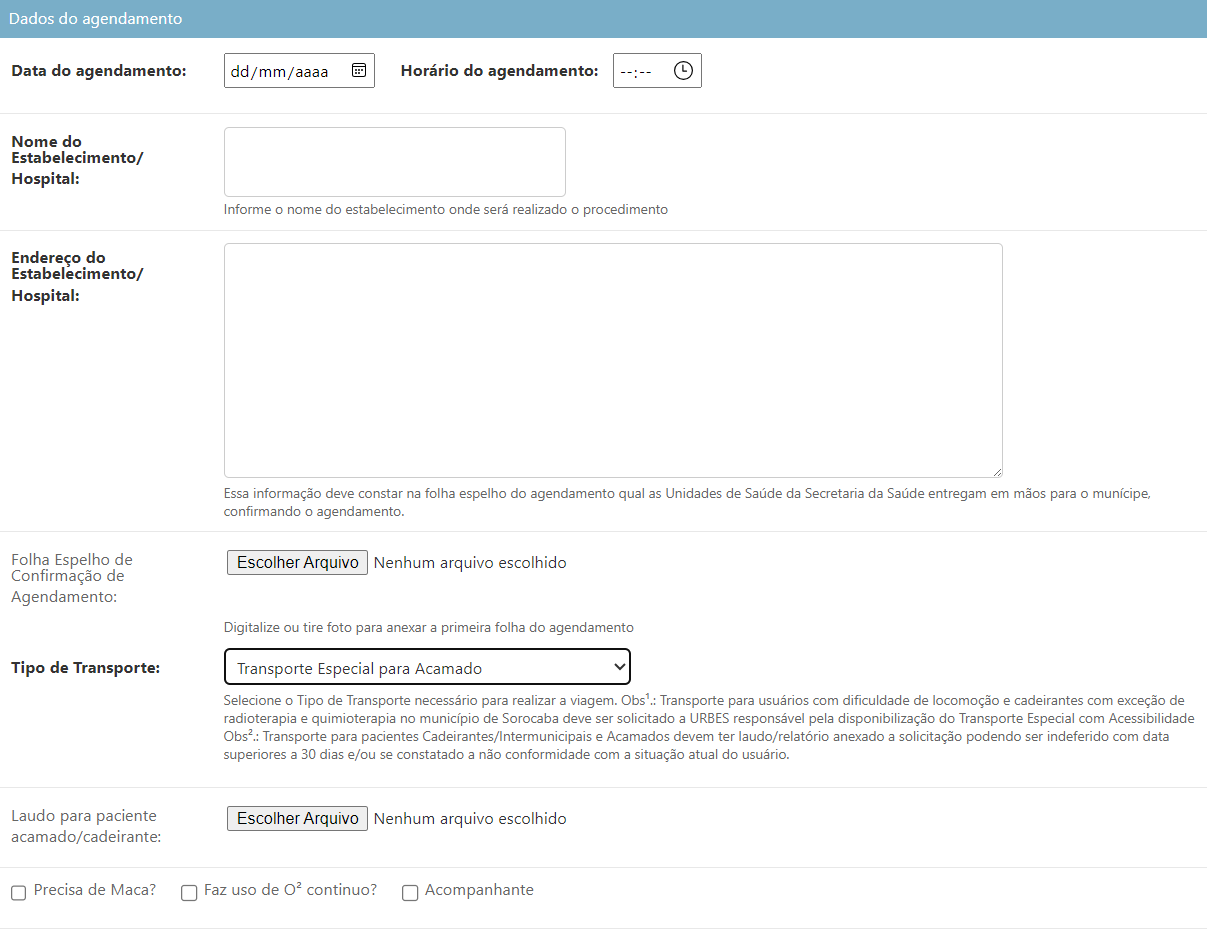
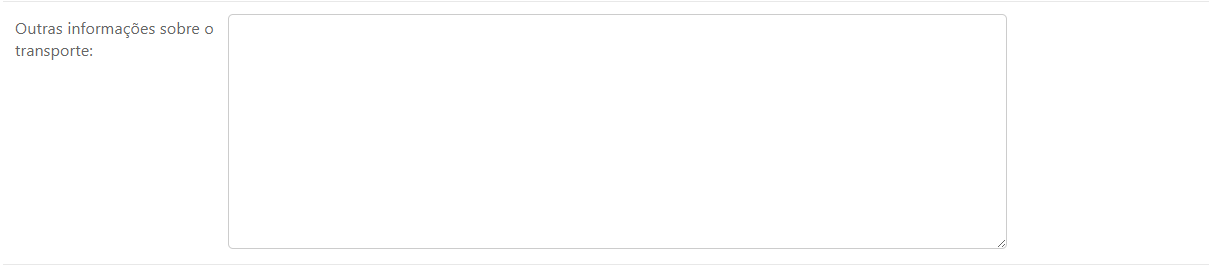
Na seção Outros detalhes do procedimento são solicitadas as seguintes informações:
- Modalidade de transporte: Indicar se o transporte é Municipal ou Intermunicipal
- Frequência do procedimento: Indicar se a frequência do procedimento para o qual o paciente precisa de transporte é Esporádica ou Contínua
- Consultas/Exames: Marcar as consultas ou Exames os quais o paciente precisa de transporte(Não obrigatório)
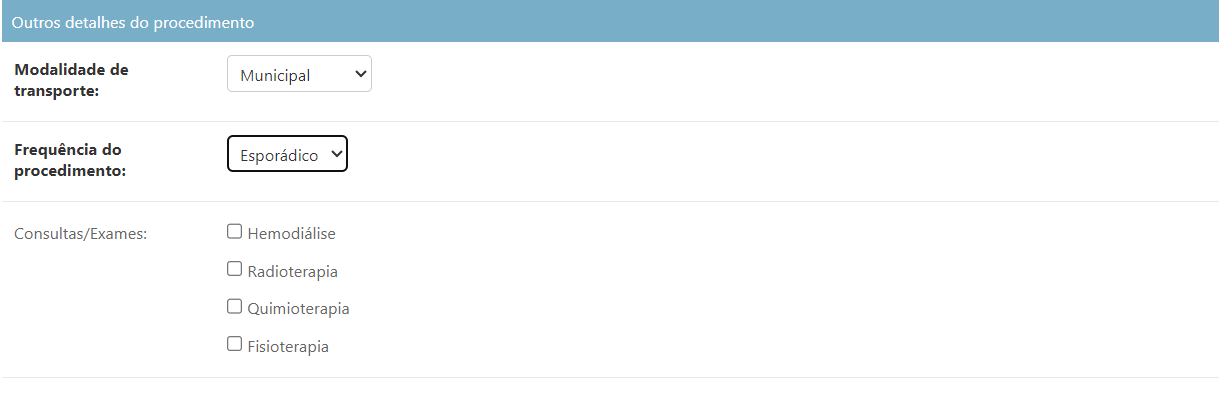
A seção “Análise do Setor Técnico da Seção de Regulação e Transporte de Pacientes” é de uso exclusivo daquele setor, aparecendo apenas para leitura do atendente.
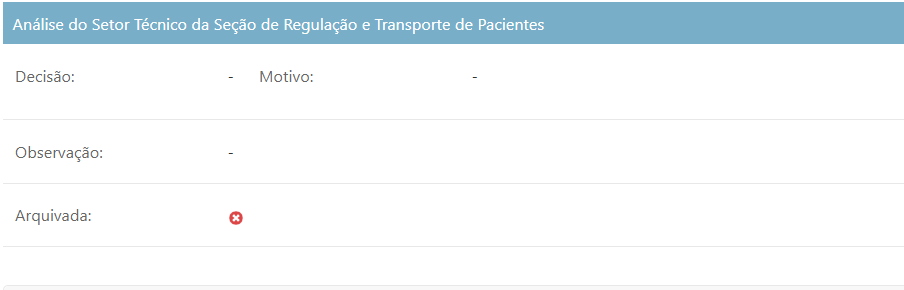
5.1 – Pesquisa de Solicitações de Transporte de Pacientes
Na lista de Solicitações de Paciente é possível consultar pelos seguintes campos:
- Número do Protocolo
- Número do endereço
- Complemento do endereço
- Descrição da Ocorrência
- Assunto
- CPF do paciente
- Nome do paciente
- CEP
- Nome do Estabelecimento/Hospital
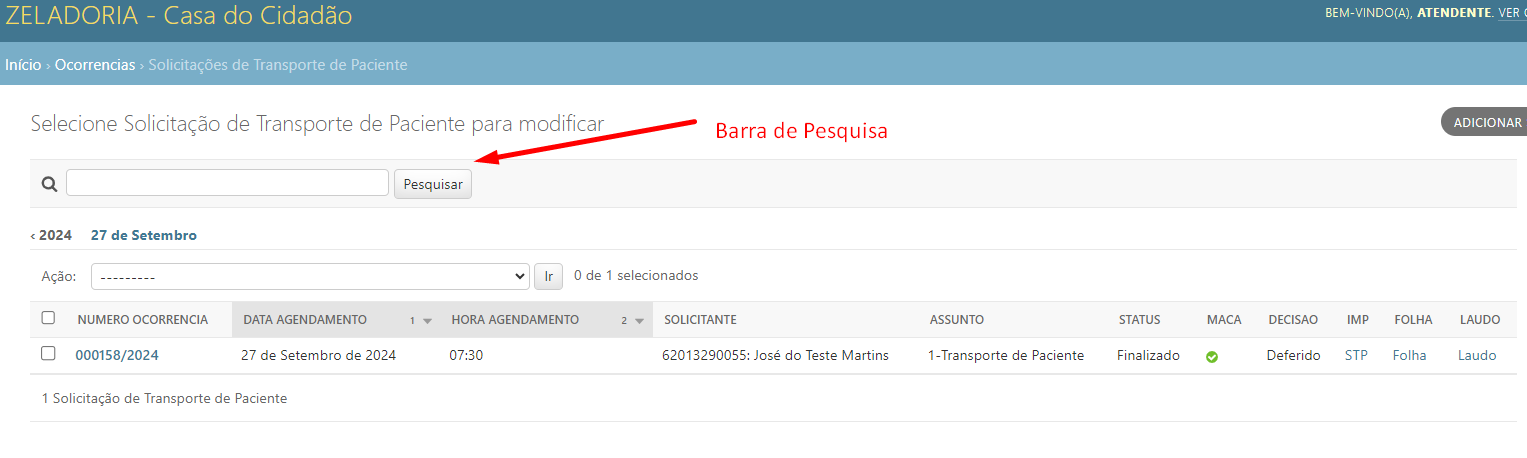
Do lado direito da tela é possível aplicar filtros por:
- Status
- Casa
- Decisão
- Maca
- Tipo de Transporte
- Modalidade
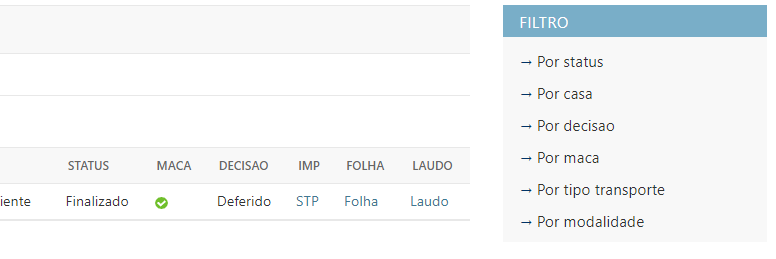
5.2 Protocolo de Atendimento
Para a solicitação de transporte de pacientes é possível gerar o protocolo de atendimento na lista de solicitações na coluna IMP.
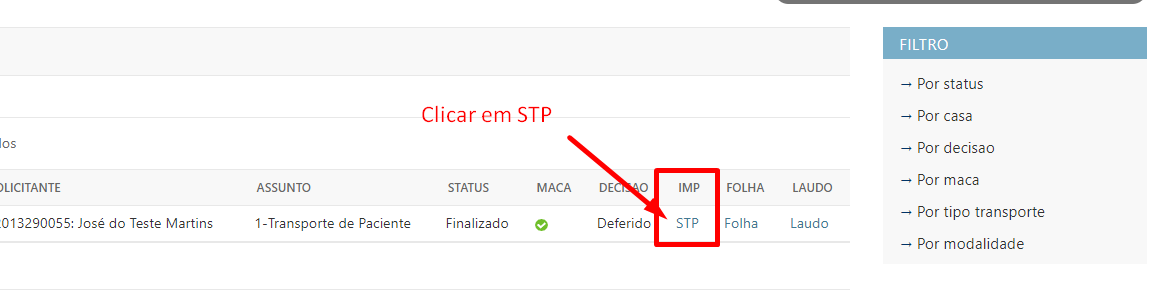
Abaixo, exemplo do protocolo gerado
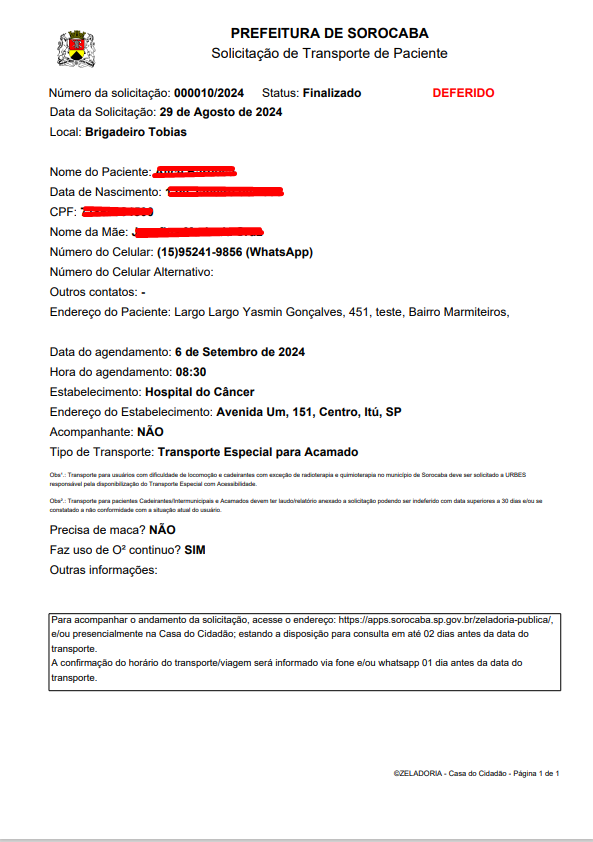
6. Cemitérios
Opções para solicitações referentes aos cemitérios. As funcionalidades disponíveis são:
- 2a via de título de posse (somente titular): Somente o titular da sepultura pode solicitar
- Autenticação de titular: Utilizado pelo herdeiro do titular
- Reforma de Sepultura: Para solicitação de qualquer reforma
- Translado de Restos Mortais: Solicitação de exumação e translado dos restos mortais
Para adicionar a solicitação, clicar no botão 'adicionar' referente a opção necessária.
As informações necessárias para adicionar qualquer destas solicitações são:
- Solicitante: dados do solicitante, neste cadastro será solicitado o CNH do solicitante, se não houver, informar o RG e CPF.
- Endereço do Solicitante: necessário informar o comprovante de endereço recente
Para cadastro das solicitações, o endereço do solicitante é obrigatório, exceto quando a solicitação possuir status 'Pendente'.
Dados da solicitação
- Assunto: Assunto da solicitação, exibirá os assuntos disponíveis para a opção de solicitação selecionada:
- Solicitação de autenticação de titular: exibe os assuntos que possuem 'Autenticação' na descrição.
- Segunda via de título de posse: exibe os assuntos que possuem 'Segunda Via' na descrição.
- Reforma de sepultura: exibe os assuntos que possuem 'Reforma' na descrição.
- Translado de restos mortais: exibe os assuntos que possuem 'Translado' na descrição.
- Status da solicitação: Indica o status da solicitação, os principais status podem ser: pendente (falta documentação), em andamento (em trâmite) e finalizado.
- Casa do cidadão: Informar o local onde a solicitação foi cadastrada.
Dados da sepultura
- Cemitério: Cemitério onde possui o título de posse
- Quadra: Quadra onde possui o título de posse
- Sepultura: Sepultura onde possui o título de posse
- Chapa: Chapa onde possui o título de posse
- Outras informações (Filipeta): Exibidos na impressão do protocolo - campo opcional
- Observações internas: Não exibido na impressão do protocolo - campo opcional
Os anexos são obrigatórios, exceto se o status da solicitação for 'pendente'.
O anexo de 'Requerimento Finalizado' é informado pelo setor responsável pela autorização da solicitação. Somente usuário com autorização para finalizar o requerimento terá permissão de informar este anexo.
Para a Solicitação de Autenticação de Titular é necessário informar o anexo de certidão de óbito.
Reforma de Sepultura:
Na reforma de sepultura, é solicitado a indicação se o pedreiro é particular:
Caso seja pedreiro particular, é obrigatório informar o documento do pedreiro (RG ou CPF) e comprovante de endereço do pedreiro.
Os anexos obrigatórios são:
- Título de posse
- Requerimento de reforma da sepultura (em formato
WORDWord ou PDF)
No Translado de restos mortais, os anexos necessários são:
- Certidão de óbito do sepultado
- Título de posse ou autenticação de titular (opcional)
- Declaração do cemitério
- Requerimento Translado (em formato
WORDWord ou PDF)
6.1 Pesquisa de solicitação
Na lista solicitação, é possível consultar pelos seguintes campos:
- Nome do Solicitante
- CEP do endereço do solicitante
- Nome da Casa do Cidadão onde efetuou a solicitação
Do lado direito da tela é possível aplicar filtros por:
- Cemitério
- Status da solicitação
- Casa do Cidadão
6.2 Protocolo de atendimento
É possível imprimir o protocolo da solicitação, clicando no campo 'Documento'
O protocolo de atendimento da solicitação será impresso de acordo com o modelo abaixo:
6.3 Arquivamento
Quando as solicitações estiverem 'Finalizadas', elas podem ser arquivadas.
Na lista de solicitações, selecione a solicitação a ser arquivada.
Selecione a opção 'Arquivar Ocorrência Finalizada'
E clique em 'Ir'.
A solicitação será arquivada e poderá ser visualizada na opção referente a solicitação com a denominação 'Arquivadas'
As solicitações arquivadas podem ser somente visualizadas, não podem ser modificadas.
Se necessário o desarquivamento de algum documento, pode-se efetuar selecionando o documento arquivado e clicando na opção 'Desarquivar Ocorrência'.
E clique em 'Ir'
A solicitação será desarquivada e voltará a ser visualizada na opção referente a solicitação.